- Mwandishi Abigail Brown [email protected].
- Public 2023-12-17 07:02.
- Mwisho uliobadilishwa 2025-01-24 12:25.
Kupata Apple Watch mpya kunaweza kukuletea njia mpya ya maisha, kubadilisha jinsi unavyokaa sawa, kupanga na kuunganishwa na ulimwengu unaokuzunguka. Apple Watch ni angavu kutumia, lakini kuna baadhi ya maelekezo ya msingi na kazi ambazo ni muhimu kuelewa. Haya hapa ni baadhi ya mambo muhimu kujua.
Oanisha Apple Watch yako na iPhone yako

Mojawapo ya mambo ya kwanza utahitaji kufanya ukitumia Apple Watch yako mpya ni kuioanisha na iPhone yako. Apple Watch hutumia Bluetooth kuunganisha kwenye iPhone, kwa hivyo hakikisha kuwa umewasha kipengele cha Bluetooth cha iPhone yako.
Baada ya kuoanisha vifaa, tumia programu ya Apple Watch kwenye iPhone yako kuwasiliana na Apple Watch yako, kubinafsisha arifa, kuongeza ujumbe uliowekwa mapema, na zaidi.
Kuna njia za kutatua wakati Apple Watch haitaoanishwa, na njia ya kufuata unapotaka kubatilisha uoanishaji wa iPhone na Apple Watch yako.
Chaji Saa yako ya Apple

Apple Watch inakuja ikiwa na kebo ya kipekee ya kuchaji. Mwisho mmoja wa kebo huchomeka kwenye mlango wa USB kwenye kompyuta yako au kwenye soketi ya ukutani. Upande wa pili ni mduara mdogo ambao unabandikwa kwa sumaku nyuma ya Apple Watch yako.
Kuna baadhi ya chaguo za kuchaji za Apple Watch ambazo pia hutumia kebo ya Apple Watch, na Apple pia huuza kituo cha kuchaji ambacho huipa Apple Watch eneo la uso zaidi pa kupumzika inapowasha.
Badilisha Uso wako wa Saa ya Apple

Apple Watch huja ikiwa imepakiwa mapema ikiwa na uteuzi wa nyuso za saa, ikijumuisha kila kitu kuanzia Mickey Mouse hadi Memojis na infographics. Kubadilisha sura ya saa yako ni rahisi, kwa hivyo badilisha mwonekano wako wakati wowote unapotaka kuendana na hali yako, vazi la nguo au ladha ya siku hiyo.
Piga na Upokee Simu Ukitumia Apple Watch yako

Tumia Apple Watch yako kupiga simu kama vile ungefanya na iPhone yako. Spika haina nguvu sana, kwa hivyo huenda usitake kupiga simu za Apple Watch kila wakati. Bado, kuzungumza kwenye saa yako kuna hisia fulani ya Dick Tracy na ni njia ya kufurahisha ya kutumia kifaa chako kipya. Pia ni rahisi kupiga simu za sauti za FaceTime kwenye saa yako ya Apple.
Ikiwa simu itaingia kwenye Apple Watch yako, na hutaki kuwa na mazungumzo kwenye mkono wako, ni rahisi kuhamishia simu hiyo kwa iPhone yako kabla au baada ya kujibu simu.
Tumia Apple Pay Ukiwa na Apple Watch

Nani anahitaji kubeba pochi? Lipa kupitia Apple Pay na Apple Watch yako kama vile ungefanya na iPhone yako. Kwanza, utahitaji kusanidi Apple Pay kwenye Apple Watch yako. Kisha, unapotaka kufanya ununuzi, gusa mara mbili kitufe cha upande wa Kutazama na ushikilie Apple Watch yako hadi kisoma kadi.
Tuma Mapigo ya Moyo Wako Ukitumia Saa ya Apple

Ikiwa una rafiki au mpendwa aliye na Apple Watch na iPhone, mtumie picha ya mapigo yako halisi ya moyo kupitia kipengele cha Kugusa Dijitali cha Tazama. Hiki ni kipengele cha kufurahisha, kitamu na cha kuchekesha ambacho hutuma picha ya kipekee kwa kifaa cha mpokeaji wako. Unaweza hata kutuma moyo uliovunjika ikiwa unajisikia vibaya.
Tumia Ramani kwenye Apple Watch
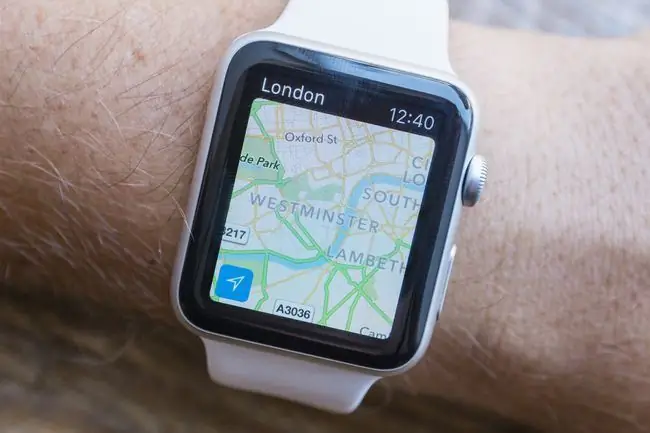
Ramani ni mojawapo ya vipengele bora zaidi vya Apple Watch. Ukiwa na zana iliyojengewa ndani ya ramani ya Apple, unaweza kugonga mkono wako kwa upole ili kupata maelekezo ya hatua kwa hatua kuelekea unakoenda. Hutaonekana tena kama mtalii unapotazama iPhone yako kwa kuchanganyikiwa au kusikiliza maagizo ya Siri ya kubweka.
Sasisha Programu ya Apple Watch yako

Mara kwa mara, Apple huondoa masasisho ya programu ya Apple Watch. Baadhi ya masasisho hayo ni madogo na yanalenga kurekebisha hitilafu ndogo au masuala ya usalama. Masasisho mengine ni makubwa na yanahusisha urekebishaji kamili wa watchOS ya Apple.
Kuna mengi zaidi kuhusu masasisho ya programu ya Apple Watch kuliko kusasisha iPhone au iPad, kama vile kuhakikisha kuwa Saa imeunganishwa kwenye Wi-Fi na iPhone yako inatumia toleo jipya zaidi la iOS.
Badilisha Bendi yako ya Apple Watch

Mojawapo ya vipengele vyema zaidi vya Apple Watch ni uwezo wa kubadilisha mwonekano wake kwa urahisi na haraka. Ingawa umekwama (kwa sehemu kubwa) na rangi ya mwili ya Apple Watch uliyochagua, kuna uwezekano usio na kikomo linapokuja suala la bendi za Tazama. Apple ina bendi mbalimbali za Kutazama kwa kila tukio, kama vile bendi za michezo za kufanyia mazoezi au ngozi na chaguzi za kitanzi za Milanese kwa mwonekano mzuri zaidi.
Pima Electrocardiogram Ukitumia Saa yako ya Apple
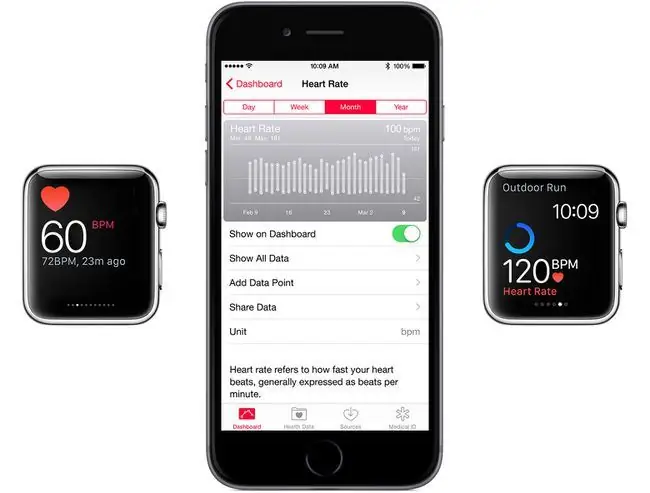
Mfululizo wa 4 wa Apple Watch, Series 5, na Series 6 zina programu ya ECG inayokagua mapigo ya moyo na mdundo wako kwa kutumia kihisi cha moyo cha umeme cha Apple Watch ili kutambua mpapatiko wa atrial (AFib).
Pata Baadhi ya Programu za Apple Watch
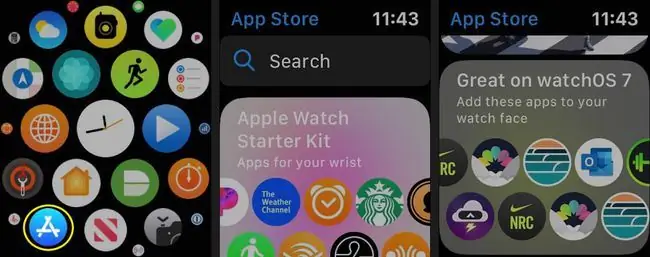
Programu ndiyo njia bora zaidi ya kubinafsisha Apple Watch yako, na kuna programu nyingi ajabu za kuchagua. Fikia malengo yako ya siha, endelea kuwasiliana na wapendwa wako, angalia hali ya hewa na mengine mengi. Ongeza programu kwenye Apple Watch yako kupitia iPhone yako, au fikia Apple App Store moja kwa moja ukitumia watchOS 6 na matoleo mapya zaidi.
Dhibiti Gari Lako Ukitumia Saa yako ya Apple

Ikiwa una Tesla, BMW, Porsche, Volvo, au mojawapo ya miundo mingine ya magari, unaweza kutumia Apple Watch yako kudhibiti utendaji fulani kwa werevu. Baadhi ya watengenezaji magari hata hukuruhusu kutumia Apple Watch kama ufunguo wa gari.
Tumia Pata Kipengele Changu Kupata Apple Watch au Kifaa chako cha iOS
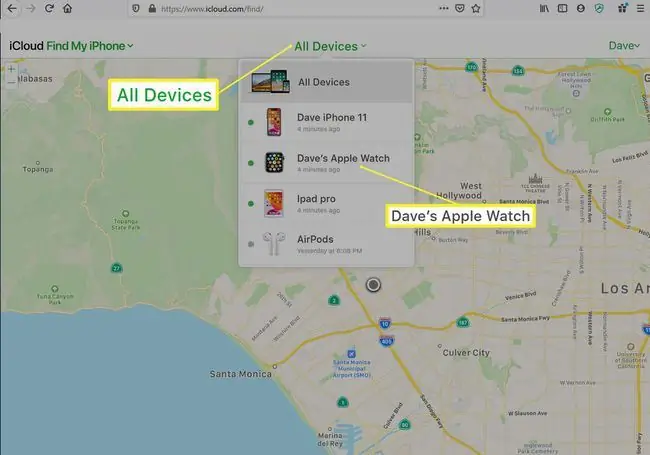
Kama vifaa vingine vya iOS, Apple Watch ina kipengele cha Nitafute, ambacho kitakusaidia kupata iPhone au iPad ambayo haipo. Zaidi ya hayo, ikiwa Apple Watch yako itapotea au kuibiwa, kipengele chake cha Find My Apple Watch kitapata Apple Watch yako kwenye ramani na kisha kuanzisha kiotomatiki kipengele cha Kufunga Uamilisho, ili hakuna mtu atakayeweza kufungua, kubatilisha, au kuharibu kifaa chako. Apple Watch bila kuweka Kitambulisho chako cha Apple na nenosiri lako.






